Kurumsal Anlaşma sorunu için Azure desteği isteği oluşturma
Azure, Kurumsal Anlaşma için destek biletleri olarak da bilinen destek istekleri oluşturmanıza ve yönetmenize olanak tanır. Bu makalede ele alınan Azure portalda istekleri oluşturup yönetebilirsiniz. Azure destek bileti REST API'sini veya Azure CLI'yı kullanarak da program aracılığıyla istekleri oluşturup yönetebilirsiniz.
Not
Azure portalı URL'si, kuruluşunuzun dağıtıldığı Azure buluta özgüdür.
- Ticari kullanım için Azure portal: https://portal.azure.com
- Almanya için Azure portal:
https://portal.microsoftazure.de - Birleşik Devletler hükümeti için Azure portal: https://portal.azure.us
Azure, abonelik yönetimi için faturalama, kota ayarlamaları ve hesap aktarımlarını içeren sınırsız destek sağlar. Teknik destek için destek planınız olması gerekir. Daha fazla bilgi için bkz. Destek planlarını karşılaştırma.
Başlarken
Azure portalından Yardım + destek bölümüne ulaşabilirsiniz. Azure portalı menüsünden, genel üst bilgiden veya bir hizmetin kaynak menüsünden kullanılabilir. Destek isteği oluşturabilmeniz için önce uygun izinlere sahip olmanız gerekir.
Azure rol tabanlı erişim denetimi
bir Kurumsal Anlaşma için destek isteği oluşturmak için, kurumsal kayıtla ilişkilendirilmiş bir Kuruluş Yöneticisi veya İş Ortağı Yöneticisi olmanız gerekir.
Genel üst bilgiden Yardım + destek'e gidin
Azure portalda herhangi bir yerden destek isteği başlatmak için:
Genel üst bilgideki soru işareti simgesini ve ardından Yardım + destek'i seçin.
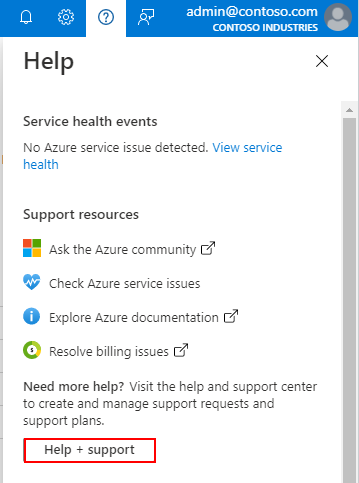
Destek isteği oluştur'u seçin. Sorununuz hakkında bilgi sağlamak için istemleri izleyin. Bazı olası çözümler önereceğiz, sorunla ilgili ayrıntıları toplayacağız ve destek isteğini gönderip izlemenize yardımcı olacağız.
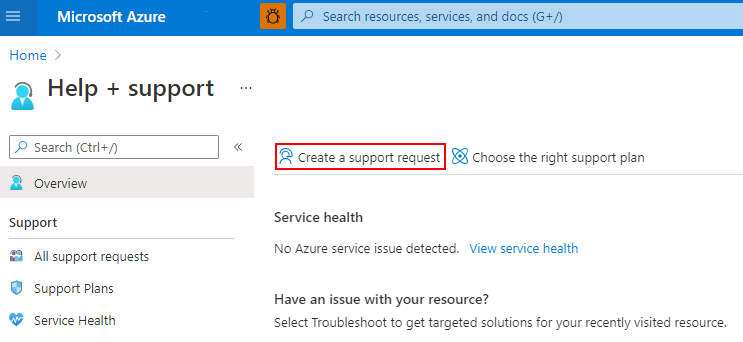
Kaynak menüsünden Yardım + destek'e gidin
Destek isteği başlatmak için:
Kaynak menüsünde, Destek + sorun giderme bölümünde Yeni Destek İsteği'ni seçin.

Yaşadığınız sorun hakkında bize bilgi sağlamak için istemleri izleyin. Destek isteği işlemini bir kaynaktan başlattığınızda bazı seçenekler sizin için önceden seçilir.
Destek isteği oluştur
Sorununuz hakkında bilgi toplamak ve çözmenize yardımcı olmak için bazı adımlarda size yol gösteririz. Her adım aşağıdaki bölümlerde açıklanmıştır.
Sorun açıklaması
- Sorununuzun özetini yazın ve sorun türü'nü seçin.
- Sorun türü listesinde Kurumsal anlaşma sorunları için kayıt yönetimi'ni seçin.
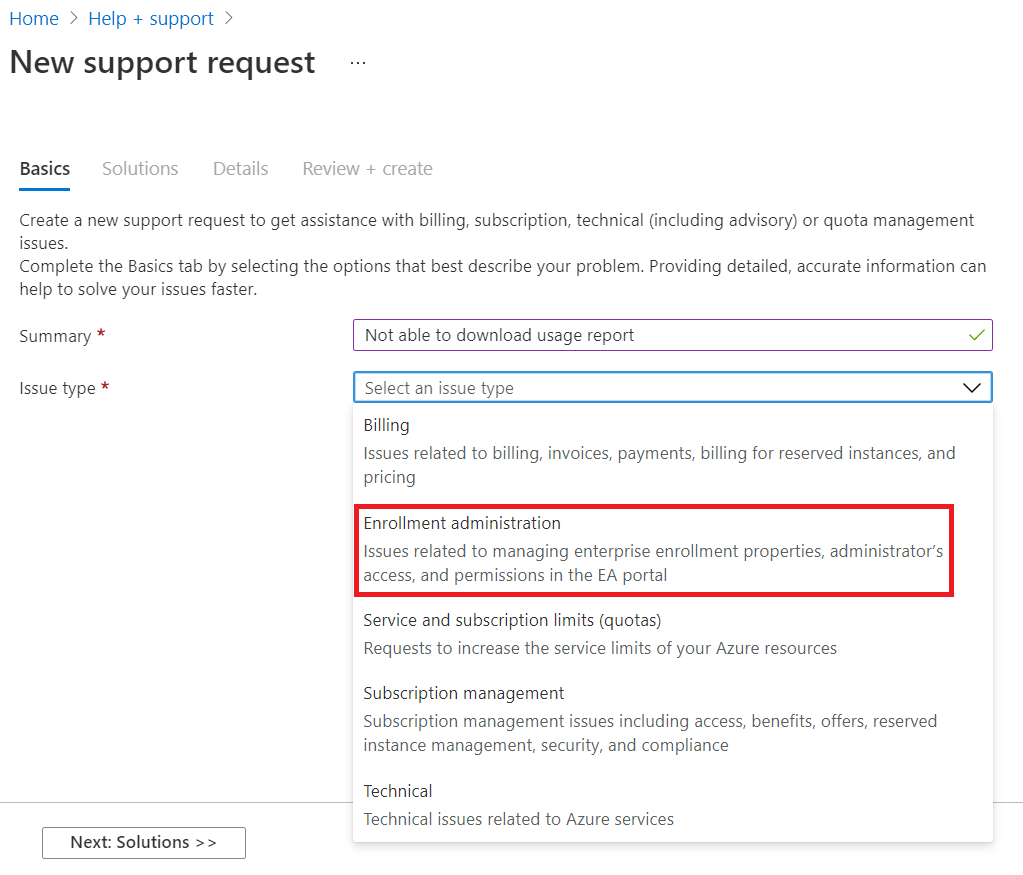
- Kayıt numarası için kayıt numarasını seçin.
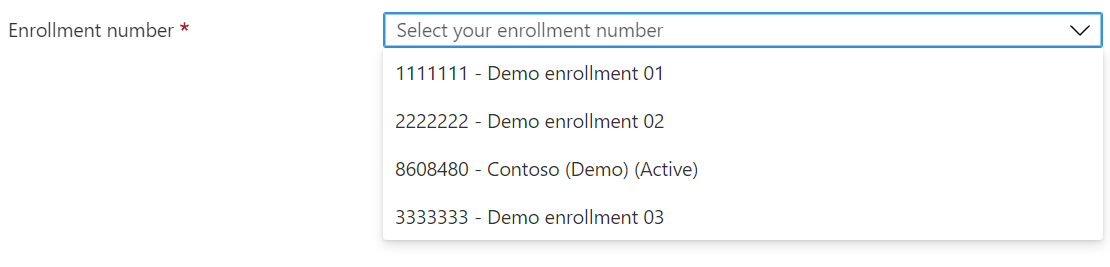
- Sorun türü için, sahip olduğunuz sorunun türünü en iyi açıklayan sorun kategorisini seçin.
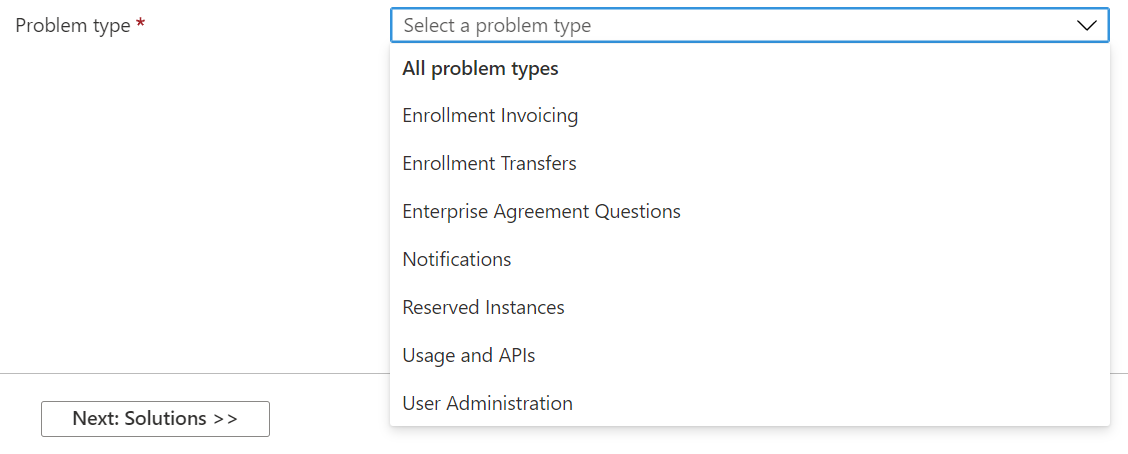
- Sorun alt türü için bir sorun alt kategorisi seçin.
Bu ayrıntıların tümünü sağladıktan sonra İleri: Çözümler'i seçin.
Önerilen çözüm
Sağladığınız bilgilere dayanarak, sorunu çözmek için kullanabileceğiniz önerilen çözümleri göstereceğiz. Bazı durumlarda hızlı bir tanılama bile çalıştırabiliriz. Çözümler Azure mühendisleri tarafından yazılır ve en yaygın sorunları çözer.
Sorunu hala çözemiyorsanız İleri: Ayrıntılar'ı seçerek destek isteğinizi oluşturmaya devam edin.
Diğer ayrıntılar
Ardından, sorun hakkında daha fazla ayrıntı toplarız. Bu adımda kapsamlı ve ayrıntılı bilgiler sağlamanız, destek isteğinizi doğru mühendise yönlendirmemize yardımcı olur.
Sorununuz hakkında daha fazla bilgi edinebilmemiz için Ayrıntılar sekmesinde Sorun ayrıntıları bölümünü tamamlayın. Mümkünse sorunun ne zaman başladığını ve sorunu yeniden oluşturma adımlarını bize bildirin. Günlük dosyası veya tanılama çıktısı gibi bir dosyayı karşıya yükleyebilirsiniz. Dosya yüklemeleri hakkında daha fazla bilgi için bkz . Dosya yükleme yönergeleri.
Tanılama bilgilerini paylaş bölümünde Evet veya Hayır'ı seçin. Evet'in seçilmesi Azure desteği Azure kaynaklarınızdan tanılama bilgilerini toplamasına olanak tanır. Bu bilgileri paylaşmak istemiyorsanız Hayır'ı seçin. Bazı durumlarda, aralarından seçim yapabileceğiniz daha fazla seçenek olacaktır.
Destek yöntemi bölümünde sorunun önem derecesini seçin. En yüksek önem düzeyi destek planınıza bağlıdır.
Tercih ettiğiniz iletişim yöntemini, uygunluk durumunu ve tercih ettiğiniz destek dilini sağlayın.
Ardından, sizinle nasıl iletişim kuracağımızı bilmemiz için Kişi bilgileri bölümünü tamamlayın.

Tüm gerekli bilgileri tamamladığınızda İleri: Gözden geçir + oluştur'u seçin.
Gözden geçirme ve oluşturma
İsteğinizi oluşturmadan önce, desteğe göndereceğiniz tüm ayrıntıları gözden geçirin. Değişiklik yapmanız gerekirse herhangi bir sekmeye dönmek için Önceki'yi seçebilirsiniz. Destek isteğinin tamamlanmasını tamamladığınızda Oluştur'u seçin.
Bir destek mühendisi belirttiğiniz yöntemi kullanarak sizinle iletişime geçecektir. İlk yanıt süreleri hakkında bilgi için bkz. Destek kapsamı ve yanıt hızı.
Microsoft Hesabı ile istek oluşturulamıyor
Microsoft Hesabınız (MSA) varsa ve Azure desteği bileti oluşturamıyorsanız destek talebi oluşturmak için aşağıdaki adımları kullanın. Microsoft hesapları Outlook, Windows Live ve Hotmail gibi hizmetler için oluşturulur.
Azure desteği bileti oluşturmak için kuruluş hesabının EA yönetici rolüne veya İş ortağı yöneticisi rolüne sahip olması gerekir.
MSA'nız varsa bir yöneticinin sizin için bir kuruluş hesabı oluşturmasını isteyin. Kuruluş yöneticisinin veya iş ortağı yöneticisinin kuruluş hesabınızı kuruluş yöneticisi veya iş ortağı yöneticisi olarak eklemesi gerekir. Ardından bir destek isteğinde bulunmak için kuruluş hesabınızı kullanabilirsiniz.
- Kuruluş Yöneticisi eklemek için bkz . Başka bir kuruluş yöneticisi ekleme.
- İş Ortağı Yöneticisi eklemek için bkz . İş ortağı yöneticilerini yönetme.
Sonraki adımlar
Daha fazla bilgi edinmek için şu bağlantıları izleyin:
- Azure destek isteğini yönetme
- Azure destek bileti REST API
- X'te bizimle etkileşime geçme
- Microsoft Soru-Cevap soru sayfasında iş bilgisayarınızda bulunanlardan yardım alın
- Azure Desteği SSS bölümünden daha fazla bilgi edinin